昨日、待ちに待ったiPad mini Retinaが到着しました。
ヤマト運輸の荷物状況ページで動きをフォローしていたのですが、東京ベース店というところを通過した後、いきなり配達に来られたので驚きました。
iPad mini Retinaを手にした第一印象は、適度なコンパクトさ。やはり持ち歩くことを考えるなら、10インチタブレットよりこのサイズです。どんなカバンにでも気軽に入れて、どこへでも連れて行くことが出来ます。
ただ残念なのは、思ったよりも重く感じたこと。もちろん以前の第3世代iPadに比べると確実に軽いのですが、圧倒的に軽くなったという印象はありませんでした。
おそらく最近、非常に軽いKindle Paperwhiteやkobo gloをさわっていたことが影響しているのかもしれません。少なくともiPad mini Retinaで長時間の読書をする気には、あまりなれそうにありません(それだけKindle Paperwhite
やkobo gloがリーダーマシンとして最適化されているということでもありますが)。
さて、iPad mini Retinaのインプレッション記事は既に巷にあふれていますので、ここからは合わせて買ったキーボード付きカバー
と組み合わせた感想などを書いてきたいと思います。
まずケースを装着した外観です。心配していた新型のiPad mini Retinaにも問題なく装着することができました。

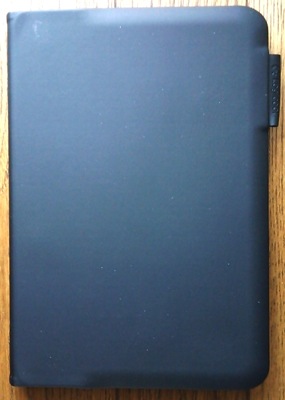
表面は表・裏ともラバー調で手触りがよく、テーブルなどに置いても滑りづらくなっています。カメラ穴の位置が若干ずれていますが、撮影には影響ありません。フタはマグネットでしっかり閉まり、しかもオートスリープ機能付き。ケースとしてもよく出来ています。
開いて使う場合は、次の2形態になります。
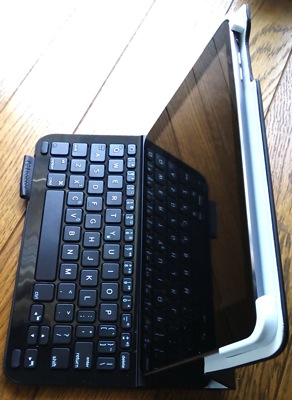

ロジクールの製品ホームページで「縦・横向き表示に対応したスタンド」という記述があったので、キーボード使用状態で画面縦向きの設置もできるのかと思っていたのですが、残念ながらできるのはキーボード使用形態(横画面)とタブレット形態(縦画面)の2つのみのようです。
キーボード使用状態を真横から見るとこんな感じ。

キーボードの上の部分には溝もなく、iPad miniをどうやって固定するのかと思っていたのですが、マグネットで止める方式でした。また、キーボードはケースから取り外すことはできません。
机上で使う場合はこれでいいのですが、膝上などで使う場合は少し画面が立ちすぎています。残念ながら傾きを調整する機能はありませんが、全体がこの形状で固定されていますので、いざとなれば全体を少し前に傾けて見やすくすることはできます。その点で、キーボードの溝などにiPad miniをはめ込む方式に比べれば使い方で調整する余地があると言えます。

キーボードはUSタイプで、最上列の数字キーは[fn]キーと組み合わせることでファンクションキーを兼ねています。このサイズのキーボードにしてはキー間のスペースが確保されており、ストローク感もあります。
ファンクションキーでは、ホーム画面呼出し、画面ロック、Siri呼出し、検索、入力モードの切替、オンスクリーンキーボドの表示/非表示切替、ミュート、音量アップ・ダウンなどを行うことができます。
モバイル機器に物理キーボードを組み合わせて使うのは今回が初めてでしたが、正直言って想像以上の使い心地です。
当初想定した使用目的のEvernoteでの書き込みや修正にも十分使えます。またこれは想定外でしたが、iOS版のリモートデスクトップクライアントによるWindows PC操作も、物理キーボードがあることでかなり実用的なレベルに達しています。
今まで、スマホやタブレットではどうしても長文を書く気にはなれず、参照専用マシンというイメージを拭いきれませんでしたが、これならば本気で入力用にも使うことができそうです。
iPad miniをお使いの方はぜひご検討してみてください。使い方の範囲が格段に広がりますので、お勧めです。
